Excel下拉菜单怎么做
作者 :钱途无量 2022-07-19 15:22:09 围观 : 次 评论
豪士君测试所用平台
品牌型号:Lenovo E580
系统:Windows 10
软件版本:wps office 13.0.503.101
我们有时会在Excel表格中制作下拉菜单选项,这样比较方便输入数据。下面就来演示下在Excel表格中制作下拉菜单。
方法和步骤
1、首先打开一份Excel表格文件,然后选中需要添加下拉菜单的单元格。
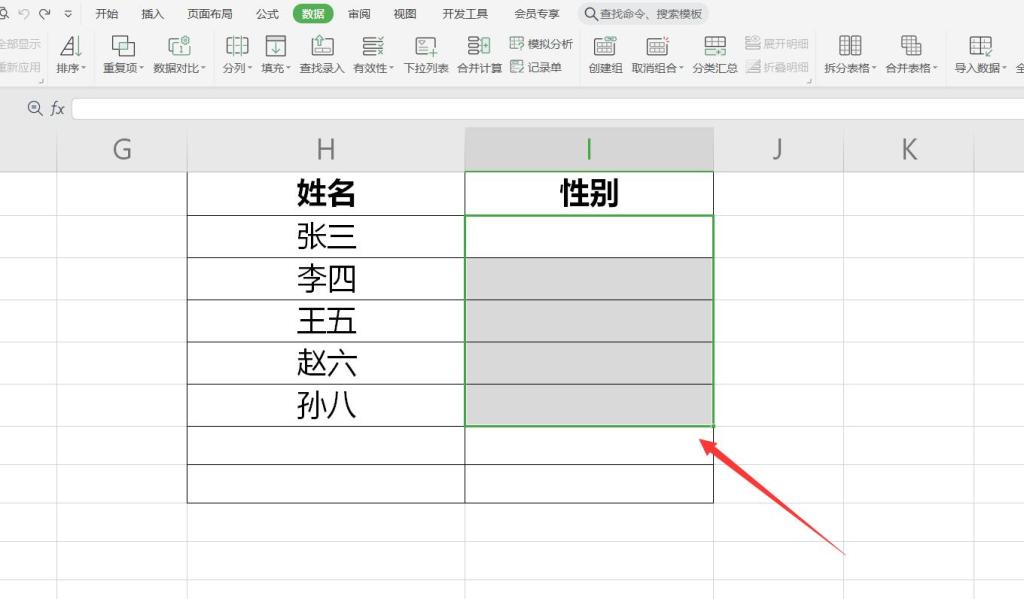
2、接着点击上面的“数据”选择“下拉列表”。
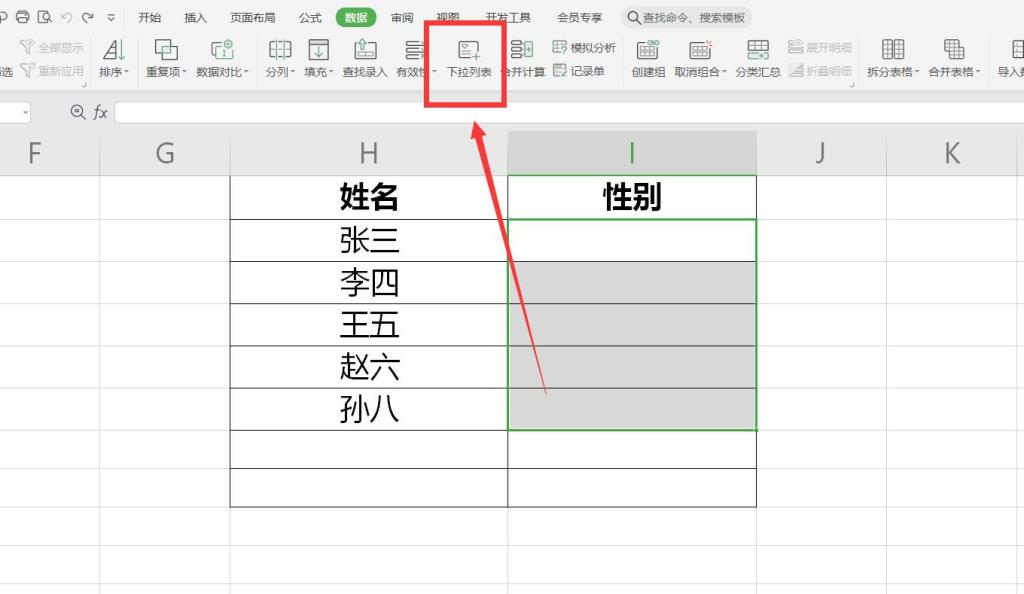
3、在插入下拉列表窗口中,鼠标定位到第一行,输入第一个下拉列表的内容,这里以“男”为例。输入后再点击上面的加号,输入第二个内容“女”,按照自己的需要进行设置就可以,不需要的点击上面的删除就可以。
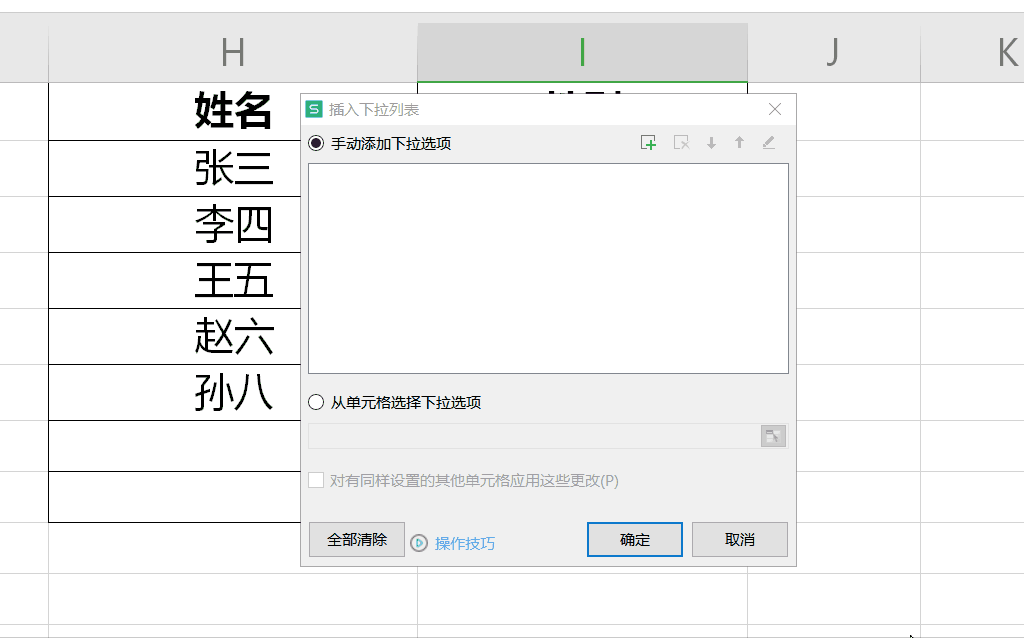
4、设置好后点击确定,Excel下拉菜单就完成了。
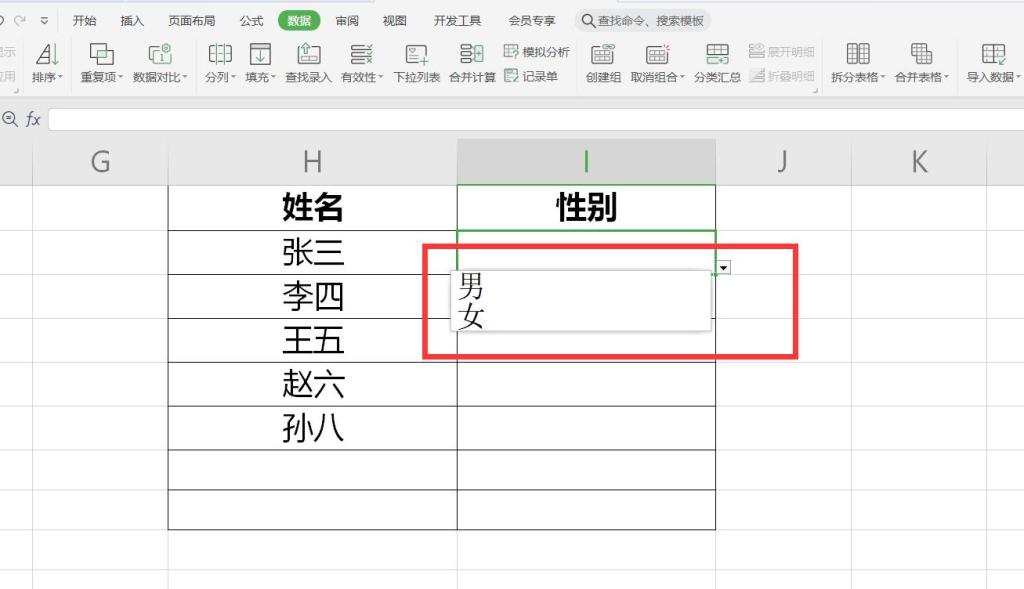
上一篇:拆分单元格怎么弄 一分为二 下一篇:excel表格一行变三行












